当前位置:首页 > 帮助中心 > 大白菜u盘装系统教程win7步骤,大白菜u盘装系统教程
大白菜u盘装系统教程win7步骤,大白菜u盘装系统教程
大家好,今天和大家一起来了解一下关于u盘winpe重装系统的教程。在U盘winpe制作工具这方面,其实有很多的选择,比如大白菜u盘装机工具就是相对大家比较认可的。它的整体技术都很成熟,重装系统的操作进行了很多优化,简单易学。如果你对于电脑专业知识都没有什么研究的话,可以学习这个方法。下面就来看看大白菜u盘装系统教程win7步骤吧。

大白菜u盘装系统教程
一、制作大白菜u盘
1、为了安全,大家一定要选择在官网,下载大白菜U盘启动盘制作工具最新版。

2、在u盘启动盘制作界面,一般默认设置,直接点击一键制作成usb启动盘。

3、最后,下载保存好要用的系统镜像,准备设置u盘启动即可。
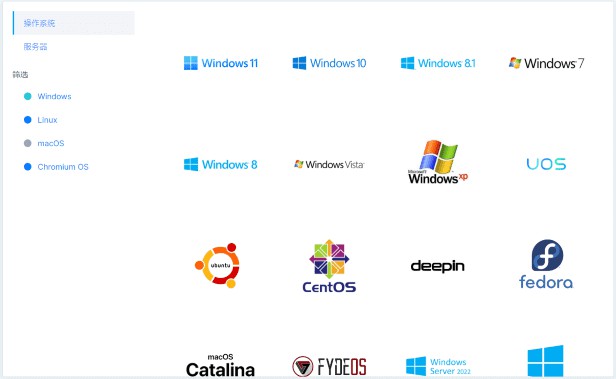
二、启动大白菜u盘
1、如果你不清楚电脑主板的bios快捷键,也可以直接查询对应的u盘启动快捷键进行设置。

2、U盘启动盘接入电脑后,直接重启并通过U盘启动快捷键进入启动设置界面,选中usb选项并按下回车键。

3、进入大白菜主菜单后,选择【1】选项之后,按回车即可进入winpe桌面,使用重装系统的工具了。

三、大白菜u盘装系统win7
1、首先,我们打开大白菜一键装系统的软件,如图勾选,点击“执行”进行操作。

2、在一键还原页面中,相关设置建议默认勾选,除非你有其他特殊需求需要调整,点击“是”进入下一步。

3、在大白菜弹出的新界面中,勾选“完成后重启”选项,等待后续操作。

4、最后,等待大白菜自动安装Windows7系统就可以了,我们不需要进行其他的操作。

上面的操作,就是本次大白菜u盘装系统教程win7步骤的全部内容了。大白菜u盘是一款超好用的装业维护工具,你可以通过它来重装系统,也可以通过它来修复系统常见故障。至于前者的全部操作,相信大家通过这篇教程就可以学会了。最后,希望大家都可以顺利安装电脑系统。

